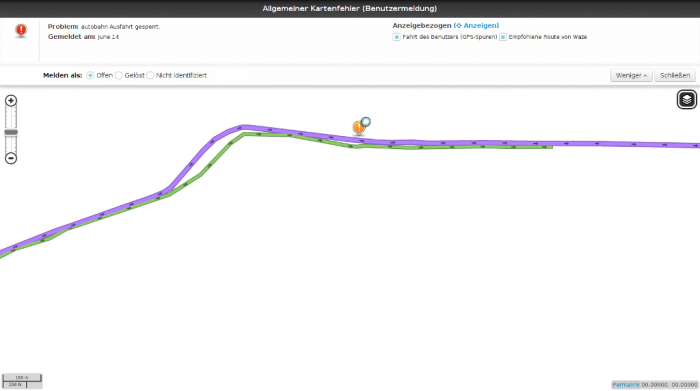HWRDO (Diskussion | Beiträge) |
HWRDO (Diskussion | Beiträge) |
||
| Zeile 164: | Zeile 164: | ||
Jeder Editor, welcher einer Aktualisierungsanfrage folgt, kann Kommentare auch über die Nachricht in der Waze App eingeben, welche er empfängt, sobald die Aktualisierungsanfrage einen neuen Kommentar erhält. | Jeder Editor, welcher einer Aktualisierungsanfrage folgt, kann Kommentare auch über die Nachricht in der Waze App eingeben, welche er empfängt, sobald die Aktualisierungsanfrage einen neuen Kommentar erhält. | ||
Es ist möglich, dass Sie die Fahrt und Routendaten finden. Diese können bei der Lösung der Update-Anfragen, ohne zusätzliche Anfrage beim Melder hilfreich sein | |||
===Benachrichtigungen=== | ===Benachrichtigungen=== | ||
Version vom 21. November 2015, 09:48 Uhr
Aktualisierungsanfragen
Diese Informationen entsprechen dem momentanen Zustand. Änderungen vorbehalten.
Einleitung
Die Aktualisierungsanfragen auch Update Requests (UR) genannt, sind durch die Benutzer generierte Anfragen. Die Wazer melden so Fehler in der Karte, die sie während der Fahrt mit Waze feststellen. Der Mechanismus beinhaltet auch Informationen über die Strecke, die der Benutzer gefahren ist, wie auch über die Strecke die Waze ihm beim Navigieren angeboten hat. Dies erleichtert das Analysieren der Anfrage in vielen Fällen. Speziell, wenn es um fehlerhafte Kreuzungen und falsche Fahrtrichtungen geht. Damit die Aktualisierungsanfragen angezeigt werden, blende die Ebene Aktualisierungsanfragen ein.
- Hinweis: Was Du sehen kannst hängt von Deinen Rechten ab. Du kannst nur Aktualisierungsanfragen oder Kartenfehler in Deinem bearbeitbaren Gebiet sehen, wenn Du lokaler Editor mit den nötigen Rechten, Area-Manager des betreffenden Gebiets, oder Country-Manager des betreffenden Landes bist. Denke auch daran, wenn Du Permalinks im Forum postest.
Elemente der Oberfläche
Die Farbe der Kegel - wie bei den Kartenfehlern - haben eine Bedeutung. Im Falle der Aktualisierungsanfragen, ist diese das Alter der Anfrage. Ein Ausrufezeichen im Symbol zeigt, dass die Aktualisierungsanfrage noch offen ist. Ein Häkchen zeigt an, dass sie bearbeitet oder geschlossen wurde.

Ein gelber Kegel ist offen seit 0-5 Tagen.

Ein orangefarbener Kegel ist offen seit 6-14 Tagen.

Ein roter Kegel ist offen seit mehr als 15 Tagen.

Der Update Request ändert sich zu diesem Kegel, wenn Du ihn als "Nicht identifiziert" markierst.

Die Aktualisierungsanfrage ändert sich zu diesem Kegel, wenn Du das Problem als "Gelöst" markierst.
Wenn der Kegel zur Anfrage angeklickt wird, öffnet sich zuoberst auf der Karte das Fenster mit den Informationen.
In der oberen Leiste des Fensters ist "Benutzermeldung" zu sehen, woran die Anfrage eines Benutzers erkennbar ist. Weiter ist die Art des Fehlers erkennbar, z.B. Allgemeiner Kartenfehler.
Kartenfehler, die Kommentare enthalten
Kommentare beinhalten in der Regel Anfragen oder Konversationen zum gemeldeten Fehler.

Ein gelber Kegel ist offen seit 0-5 Tagen und enthält Kommentare.

Ein orangefarbener Kegel ist offen seit 6-14 Tagen und enthält Kommentare.

Ein roter Kegel ist offen seit mehr als 15 Tagen und enthält Kommentare.
Die Meta-Info
Links ist eine Beschreibung zu sehen, wenn der Melder einen Text eingegeben hat und das Datum der Anfrage.
Auswahl von "Fahrt und Route"
Auf der rechten Seite sind entweder zwei Kontrollkästchen, nur eines oder auch gar keines zu sehen. Dies ist abhängig von den Daten, die die Waze-App eruieren konnte. Man kann dabei auswählen, welche Route man anschauen möchte, die von Waze vorgeschlagene, die tatsächlich befahrene Strecke oder auch beide (Standard beim Öffnen) zusammen.
Mit einem Klick auf den blauen Link "Anzeigen" zoomt der Karteneditor ungefähr zu dem Ort, wo das Problem liegt und vergrößert die Ansicht an den Punkt, an dem die meisten Informationen sichtbar sind. Manchmal muss man auch zoomen oder die Karte verschieben, um alle wichtigen Informationen zur Fahrt zu sehen.
Anzeige-Feld des Fehlers
Damit man im Kartenausschnitt mehr zu sehen bekommt, kann man das Feld mit der Beschreibung des Fehlers nach oben verkleinern. Klicke dazu auf die Schaltfläche
Das Feld bei Verkleinerung:
Um das Feld zurück wieder zu vergrößern, klicke auf die Schaltfläche
Standard-Ansicht:
Markieren mit "Melden als"
Unten kann man die Anfrage mit einer Auswahl entsprechend schließen. Man kann sie:
- Offen lassen, wenn man keine Ahnung hat was falsch ist oder die Bearbeitung im Moment nicht möglich ist.
- Als "Gelöst" markieren, wenn die Anfrage korrekt bearbeitet wurde und das Problem gelöst ist.
- Als "Nicht identifiziert" markieren, wenn kein richtiger Fehler erkennbar ist.
Fenster schließen
Ganz rechts befindet sich der Schließen-Button, mit dem man die Anfrage schließt. Wenn eine der Auswahlen oben getroffen und die Anfrage geschlossen wurde, muss man nur noch Speichern drücken.
Gefahrene und vorgeschlagene Route
Die Strecke, die Waze bei der Navigation vorgeschlagen hat ist lila, wie in der Anwendung. Die Strecke, die der Benutzer tatsächlich gefahren ist, ist grün.
Wenn die Richtung nicht zu sehen ist, muss man zoomen. Zusätzlich zur vorgeschlagenen Strecke wird an jeder Kreuzung eine Abbiege-Markierung angezeigt.
Abbiege-Markierungen:
 - Geradeaus fahren.
- Geradeaus fahren. - Rechts abbiegen.
- Rechts abbiegen. - Links abbiegen
- Links abbiegen - Ausfahrt/rechts halten.
- Ausfahrt/rechts halten. - Ausfahrt/links halten.
- Ausfahrt/links halten. - Kreisverkehr nummerierte Ausfahrt.
- Kreisverkehr nummerierte Ausfahrt. - Kreisverkehr links abbiegen.
- Kreisverkehr links abbiegen. - Kreisverkehr rechts abbiegen
- Kreisverkehr rechts abbiegen - Kreisverkehr geradeaus fahren.
- Kreisverkehr geradeaus fahren. - Kreisverkehr "wenden" (Ausfahrt gleich Einfahrt)
- Kreisverkehr "wenden" (Ausfahrt gleich Einfahrt)- Leeres Feld - Fehler an Kreuzung (siehe unten)
Analyse
Strecken-Analyse
Anhand der Informationen aus einer Abweichung der gewünschten Route und der tatsächlich gefahrenen Strecke können Kreuzungen ausfindig gemacht werden, an denen die Abbiegungen verändert werden müssen.
Analyse der Abbiegungen
Orientierung
Die Pfeile der Abbiege-Markierungen, die der Waze Map-Editor an den Kreuzungen anzeigt, mögen verwirrend erscheinen. Dies liegt daran, dass die Karte eine Nord-Orientierung besitzt. Eine Route die nach Süden führt, zeigt dennoch Die Pfeile so an als würde man nach Norden fahren.
- Das Wichtigste ist, dass man sich die Abbiegungen (Pfeile) aus Sicht des Fahrers vorstellt.
Geradeaus-Pfeil
In der Regel gibt die Anwendung während der Navigation keine hörbaren Anweisungen für geradeaus fahren, die Anweisung, die zu hören ist bezieht sich dann auf die nächste Kreuzung.
Leeres Feld
Es kann Umstände geben, in denen der Waze Map-Editor ein leeres Feld an einer Kreuzung anzeigt. Dies geschieht, weil der Routing-Server an dieser Kreuzung keine Instruktionen geben konnte.
Die Gründe dafür sind:
- Mit der Kreuzung ist etwas nicht in Ordnung.
- Ein kurzes Kreis-Segment
- Verzerrtes Segment
- Es existert ein Fehler im Routing-Server.
Wenn der Grund Nummer 1 ist, ist dies einfach zu beheben am Waze Map-Editor. Wenn nicht, kann es sich um einen Fehler im Routing-Server handeln, in welchem Fall man ein Ticket auf der Seite "Benutzerunterstützung" eröffnen sollte.
Alternativ dazu kann man auch das Forum konsultieren oder sich ein Bild auf der Status-Seite darüber verschaffen, ob vielleicht temporäre Server-Probleme bestehen.
Kommunikation
Kommunikation mit dem Melder einer Aktualisierungsanfrage ist in der App und im Editor über die Kommentarfunktion (Unterhaltung) möglich. Neu erstellte URs haben noch keine Kommentare, die Unterhaltung-Schaltfläche zeit "0", bis ein Kommentar eingestellt ist. Die Kommentare ermöglichen Nachfragen an den Melder, und bietet dem Melder die Möglichkeit, Details zum Hintergrund seiner Meldung mitzuteilen. Diese Kommunikation wird fortgesetzt, bis das Problem gelöst oder als nicht lösbar ("nicht identifizert") eingestuft wurde.
Oberfläche
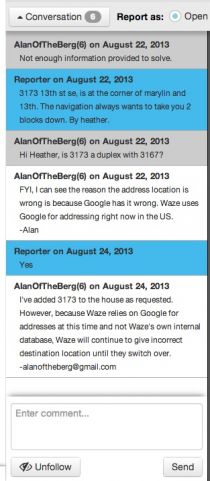
Rechts ist beispielhaft eine Unterhaltung mit mehreren Kommentaren von einem Editor und dem Melder dargestellt. Die Unterhaltung-Schaltfläche zeigt die Gesamtanzahl an Kommentaren - vom Melder und von anderen Editoren - dieser Aktualisierungsanfrage.
Die Kommentare vom Melder tragen einen blauen Hintergrund, die von anderen Editoren einen weißem Hintergrund.
Vorgehen
Die Unterhaltung einer Aktualisierungsanfrage wird durch Anklicken der Unterhaltung-Schaltfläche geöffnet. Ein erneutes Anklicken der Schaltfläche schließt die Unterhaltung wieder, wodurch wieder mehr Raum für die Karte zur Verfügung steht.
Ein neuer Kommentar (oder eine neue Frage) wird in das Textfeld Kommentar hinzufügen eingegeben. Der neue Kommentar wird durch einen Klick auf die Senden-Schaltfläche abgeschickt. Man kann beliebig viele Kommentar eingeben.
Nach dem Senden eines Kommentars wird automatisch das Verfolgen der Unterhaltung aktiviert. Durch Anlicken von Nicht mehr folgen wird dies wieder abgestellt. Details dazu finden sich im Abschnitt Benachrichtigungen weiter unten.
Ein abgeschickter Kommentar kann nicht mehr nachbearbeitet oder entfernt werden. Jeder Kommentar ist für alle Editoren sichtbar.
Man kann Benachrichtigungen auch für eine Aktualisierungsanfrage aktivieren, welche man nicht kommentiert hat, indem man Folge anklickt. Durch Anlicken von Nicht mehr folgen wird dies wieder abgestellt.
Jeder Editor, welcher einer Aktualisierungsanfrage folgt, kann Kommentare auch über die Nachricht in der Waze App eingeben, welche er empfängt, sobald die Aktualisierungsanfrage einen neuen Kommentar erhält.
Es ist möglich, dass Sie die Fahrt und Routendaten finden. Diese können bei der Lösung der Update-Anfragen, ohne zusätzliche Anfrage beim Melder hilfreich sein
Benachrichtigungen
Hier ist eine kurze Zusammenfassung der Meldungen, die das System sendet:
- Wenn du der Melder bist
- Du erhälst eine Nachricht in der Waze-App im Posteingang wenn ein Editor einen Kommentar zur UR Konversation schreibt.
- Du erhälst eine E-Mail und eine Nachricht in der App, wenn ein anderer Editor oder der Melder einen Kommentar schreibt.
- Wenn Du die Anforderung begonnen hast (als Editor):
- Du erhälst eine E-Mail und eine Nachricht in der der Waze-App wenn ein anderer Editor oder der Melder einen Kommentar anfügt
- Du erhälst eine E-Mail und eine Nachricht in der der Waze-App wenn ein anderer Editor den UR mit gelöst oder nicht identifiziert schließt.
Hinweis: Wenn Sie Ihren eigenen Update Request schließen, erhalten Sie keine In-App-Nachricht oder E-Mail.
Etiquette (Leitlfaden für den Umgang mit UR- Unterhaltungen)
Sobald sie einen Kommentar oder eine Frage zu einem UR stellen, der eine Antwort vom Meder des UR's erfordert, wird empfohlen das man (7) Tage auf eine Antwort wartet. Sollte der Melder nicht antworten so kann man nach diesen (7) Tagen eine freundliche Erinnerung an den Melder schreiben. Wenn das Update Request Gespräch keine Updates für mindestens sieben (7) Tage hat, und die Gesamtzeit des UR (14) Tage beträgt, kann der UR mit nicht identifiziert geschlossen werden. Sind sie nicht der ursprüngliche Editor, fügen sie einen Notiz an warum sie den UR geschlossen haben. Diese Nachricht erhalten alle an der Unterhaltung beteiligten.